Guardar resultados de edición
Sobrescribir/guardar como un archivo separado
Sobrescribir imágenes
Seleccione [Guardar] (Windows) o [Guardar] (macOS) en el menú [Archivo].
Guardar como un archivo separado
Seleccione [Guardar como] en el menú [Archivo] (Windows/macOS).
Convertir y guardar
Convertir imágenes RAW al formato JPEG o TIFF permite guardarlas como archivos separados con la edición (como se indica en la receta) aplicada.
-
Seleccione una imagen.
-
Seleccione [Convertir y guardar] en el menú [Archivo].
Windows
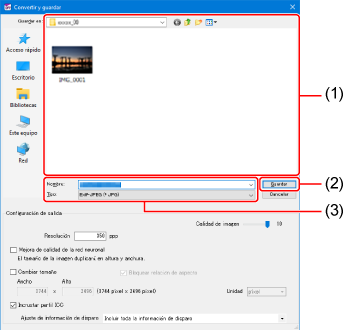
- Seleccione el destino para guardar
- Haga clic para guardar
- Escriba un nombre de archivo y seleccione un tipo de imagen
macOS
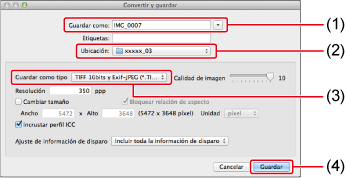
- Escriba un nombre de archivo
- Seleccione el destino para guardar
- Seleccione un tipo de imagen
- Haga clic para guardar
Nota
- De manera predeterminada, las imágenes se guardan después de su conversión a JPEG con la máxima calidad de imagen.
- Diferentes versiones de DPP pueden producir resultados de procesamiento y edición ligeramente diferentes a partir de la misma imagen RAW. Cuando desee guardar los resultados del procesamiento o la edición para la versión actual tal cual, considere la posibilidad de guardarlos como un archivo separado ().
- Utilice la versión más reciente de DPP para aprovechar las nuevas tecnologías de procesamiento de imagen para la edición y el procesamiento de imágenes RAW.
- Al guardar imágenes JPEG o TIFF como archivos separados, se produce una ligera pérdida de calidad de imagen provocada por las operaciones de editar y guardar.
- Puede convertir y guardar por lotes varias imágenes ().
- Con una suscripción de pago, también se encontrará disponible Neural Network Upscaling, que duplica el tamaño de imagen horizontal y vertical.